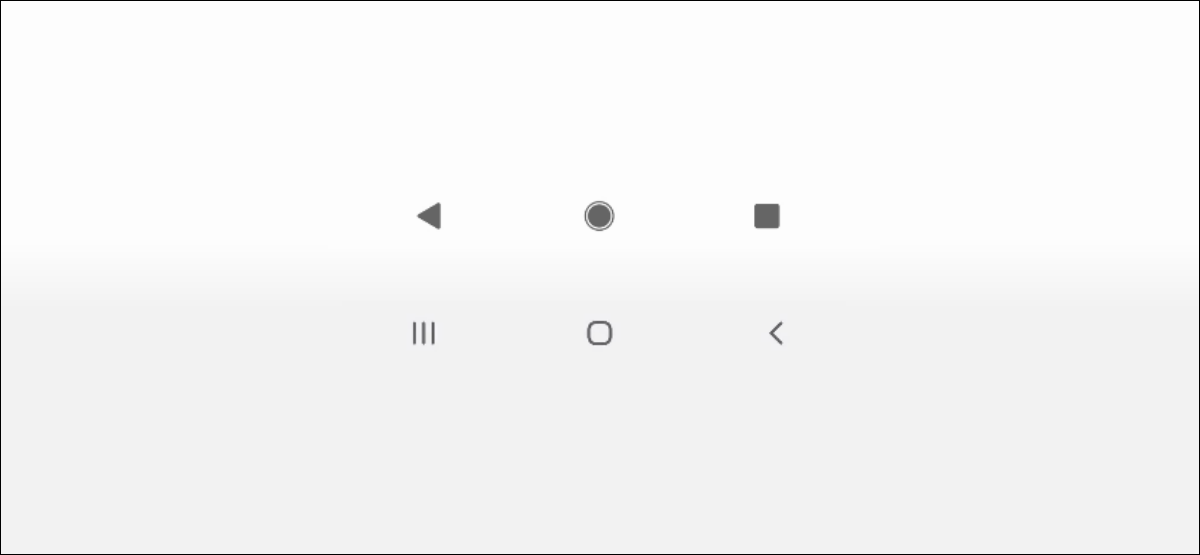
Muchos teléfonos Android en estos días vienen con elegantes gestos de navegación en pantalla completa. Quizás no te gusten o quieras probar las otras opciones. Le mostraremos cómo cambiar fácilmente los botones de navegación en Android.
Desafortunadamente, no todos los teléfonos Android colocan la configuración del botón de navegación en el mismo lugar. En esta guía, le mostraremos cómo funciona para dispositivos Samsung Galaxy y Google Pixel.
Cambiar los botones de navegación en un teléfono Samsung Galaxy
Primero, en tu Samsung Galaxy, desliza el dedo hacia abajo una vez desde la parte superior de la pantalla y toca el ícono de ajustes.
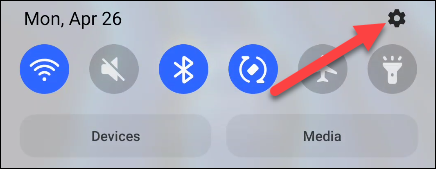
A continuación, seleccione «Pantalla» en el menú Configuración.
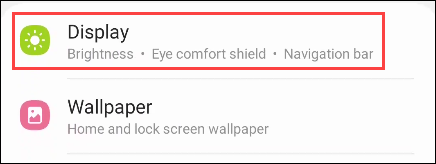
Desplácese por la configuración y toque «Barra de navegación» hacia la parte inferior.
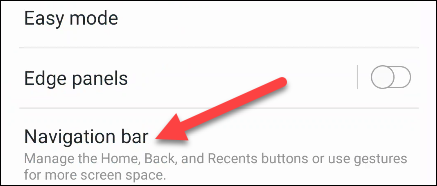
Normalmente, los teléfonos Samsung Galaxy tendrán dos opciones:
- Botones : tres botones para «Recientes», «Inicio» y «Atrás».
- Gestos de deslizamiento: deslice hacia arriba para ir a Inicio, deslice hacia arriba y mantenga presionado para Recientes y deslice de izquierda a derecha para volver.
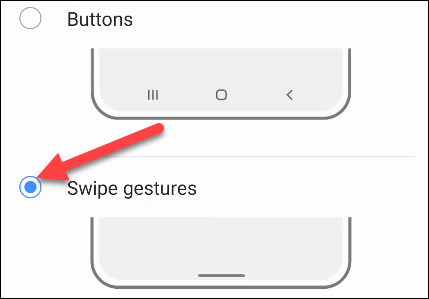
Además, puede tocar «Más opciones» para personalizar los gestos.
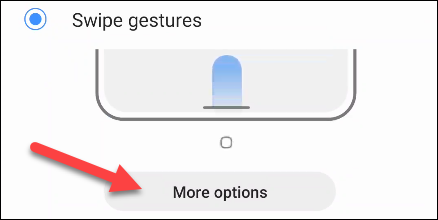
Desde aquí, puede agregar barras de gestos al diseño de tres botones y ajustar la sensibilidad de los gestos.
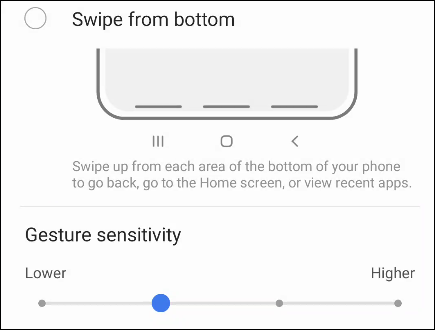
¡Eso es todo lo que hay para los dispositivos Samsung!
Cambiar los botones de navegación en un teléfono Google Pixel
En un teléfono inteligente Google Pixel, primero, deslice el dedo hacia abajo dos veces desde la parte superior de la pantalla para revelar las opciones de Configuración rápida y toque el ícono de ajustes.
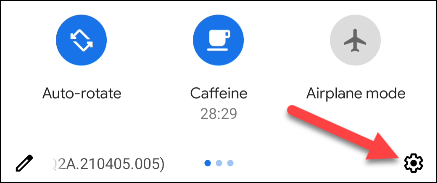
A continuación, vaya a la sección «Sistema» en el menú Configuración.
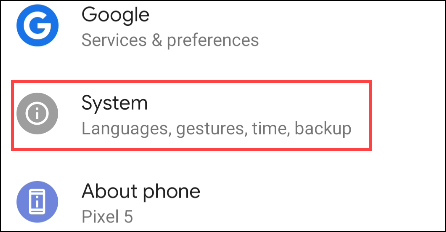
Ahora, seleccione «Gestos».
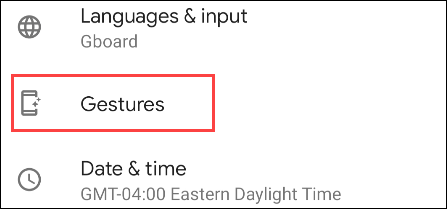
El que queremos es «Navegación del sistema».
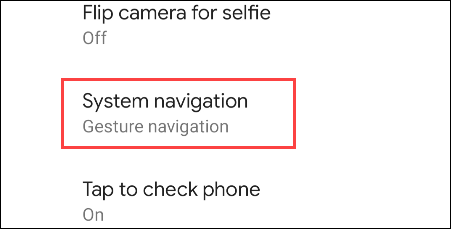
Tendrá dos opciones de navegación para elegir:
- Navegación por gestos : desliza hacia arriba para ir a Inicio, desliza hacia arriba y mantén presionado para Recientes y desliza de izquierda a derecha para regresar.
- Navegación de 3 botones: tres botones para «Recientes», «Inicio» y «Atrás».
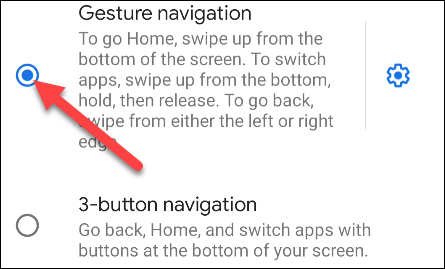
Por último, si usa la navegación por gestos, puede tocar el icono de engranaje para ajustar la sensibilidad del gesto Atrás.
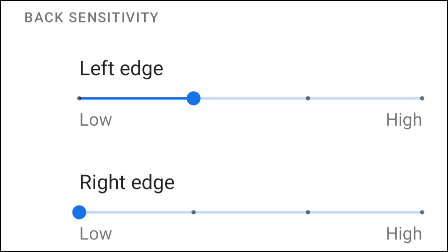
¡Eso es todo lo que hay para los teléfonos Pixel! Siempre puede estar seguro de utilizar el método más cómodo para navegar por su teléfono Android . Todo el mundo tiene una preferencia diferente.


